Cómo solucionar el error de reconexión de League Of Legends
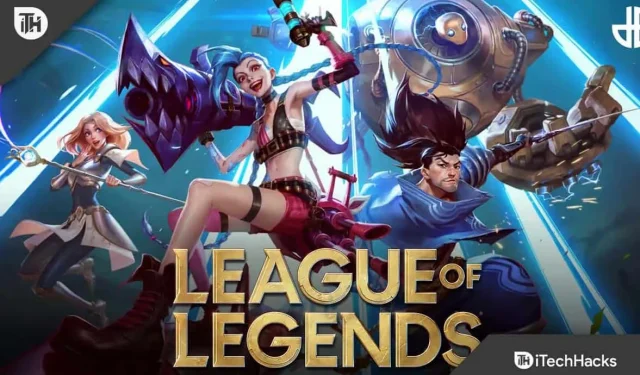
Leagues of Legends es un popular juego de campo de batalla multijugador en línea de Riot Games. Este juego se juega por equipos, donde dos equipos de cinco poderosos campeones se enfrentan para destruir el lugar del otro. Recientemente, los usuarios informaron que enfrentan el error ‘ Reconectar ‘ en League Of Legends. Este error impide que los usuarios se unan a una partida o inicien el juego. El problema se debe a una mala conexión a Internet, problemas con el servidor o archivos del juego problemáticos.
Cómo solucionar el error de reconexión de League Of Legends
No te preocupes; Aquí hay algunos pasos de solución de problemas que lo ayudarán a corregir el error de reconexión de League Of Legends.
Reparar archivos de League Of Legends
Lo primero que debes intentar hacer es reparar los archivos del juego. Puede hacerlo siguiendo los pasos que se indican a continuación:
- En primer lugar, abre el iniciador de juegos LoL en tu PC.
- Ahora, haga clic en el ícono de Configuración en la esquina superior derecha.
- En la pestaña General , haga clic en Iniciar reparación completa y luego haga clic en Sí para confirmar la reparación completa.
- Esto arreglará los archivos de League Of Legends y ya no enfrentarás este problema.
Ejecute el solucionador de problemas de compatibilidad
Si se enfrenta al error de reconexión de League Of Legends, puede deberse a problemas de compatibilidad. Debería intentar ejecutar el solucionador de problemas de compatibilidad para solucionar el problema al que se enfrenta. Para hacerlo, siga los pasos que se indican a continuación:
- Presione la tecla Windows + E para abrir el Explorador de Windows en su PC. Aquí, dirígete a la siguiente ubicación:
- C:\Riot Games\League of Legends\Juego
- Aquí, haga clic derecho en League Of Legends.exe y luego haga clic en Propiedades .
- En la ventana Propiedades , dirígete a la pestaña Compatibilidad . Marque la casilla de verificación Ejecutar este programa en modo de compatibilidad y seleccione cualquier versión anterior de Windows.
- Ahora, haga clic en Ejecutar solucionador de problemas de compatibilidad .
- Haga clic en Probar la configuración recomendada y luego en Probar el programa .
- Una vez hecho esto, reinicia el juego y ya no deberías enfrentar el problema.
Actualizar ventanas
También puedes intentar actualizar tu Windows si tienes este problema. Es posible que encuentre problemas de rendimiento con Windows desactualizado, lo que podría causar un error de reconexión en League Of Legends. Para actualizar su Windows, siga los pasos que se indican a continuación:
- Presione la combinación de teclas Windows + I para abrir la aplicación Configuración .
- Aquí, en la barra lateral izquierda, haga clic en Windows Update.
- Ahora, haga clic en el botón Buscar actualizaciones .
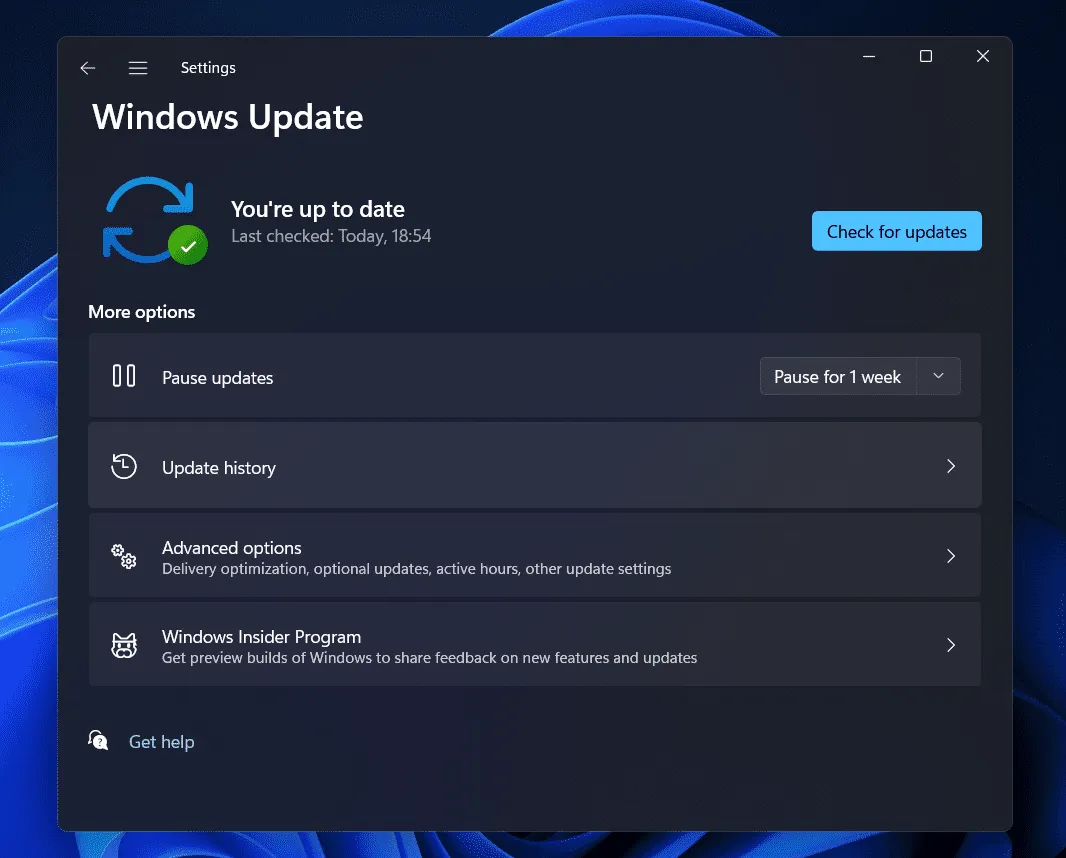
- Descargue e instale todas las actualizaciones aquí y reinicie su PC.
Actualizar el controlador del adaptador de red
Si se enfrenta al error de reconexión de League Of Legends, puede deberse a un controlador del adaptador de red desactualizado o defectuoso. Cuando el controlador de red está desactualizado o defectuoso, enfrentará problemas con Internet, lo que puede provocar este tipo de errores. En ese caso, le recomendamos que actualice el controlador del adaptador de red y luego verifique si el problema está solucionado o no. Para hacerlo, siga los pasos que se indican a continuación:
- Presione la combinación de teclas Windows + X y luego haga clic en Administrador de dispositivos de la lista.
- Ahora, expanda la sección Adaptadores de red haciendo doble clic en ella.
- Haga clic derecho en el controlador de su adaptador de red aquí, luego haga clic en Actualizar controlador.
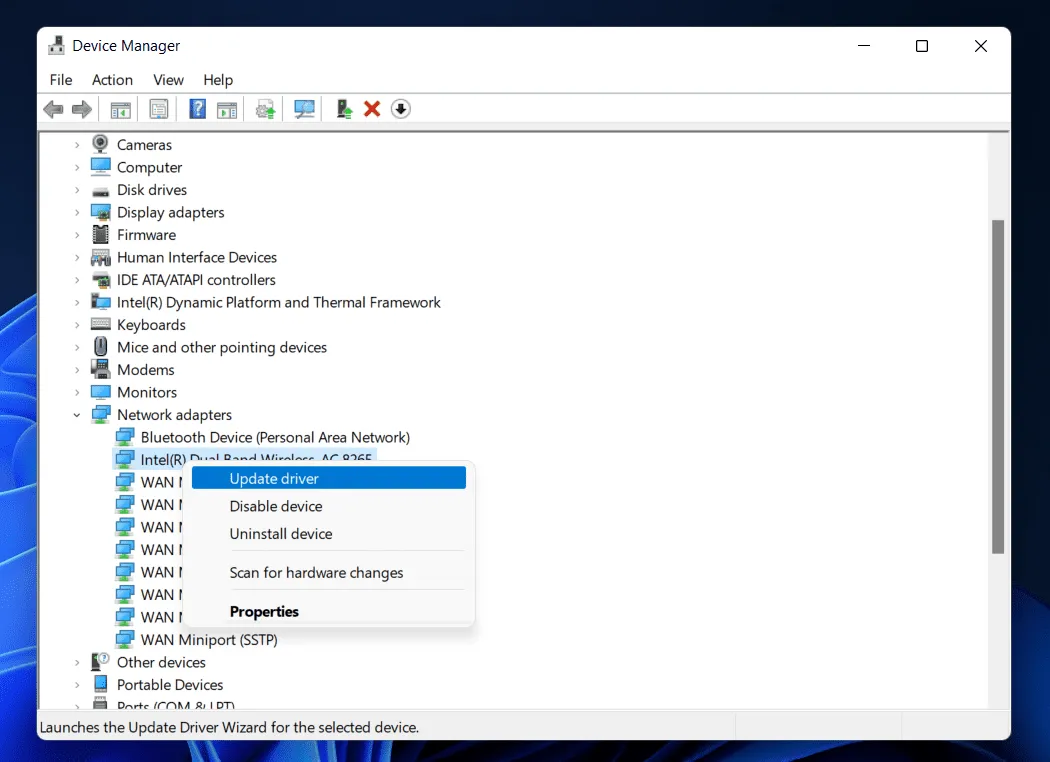
- Ahora, haga clic en Buscar controladores automáticamente para buscar controladores en Internet.
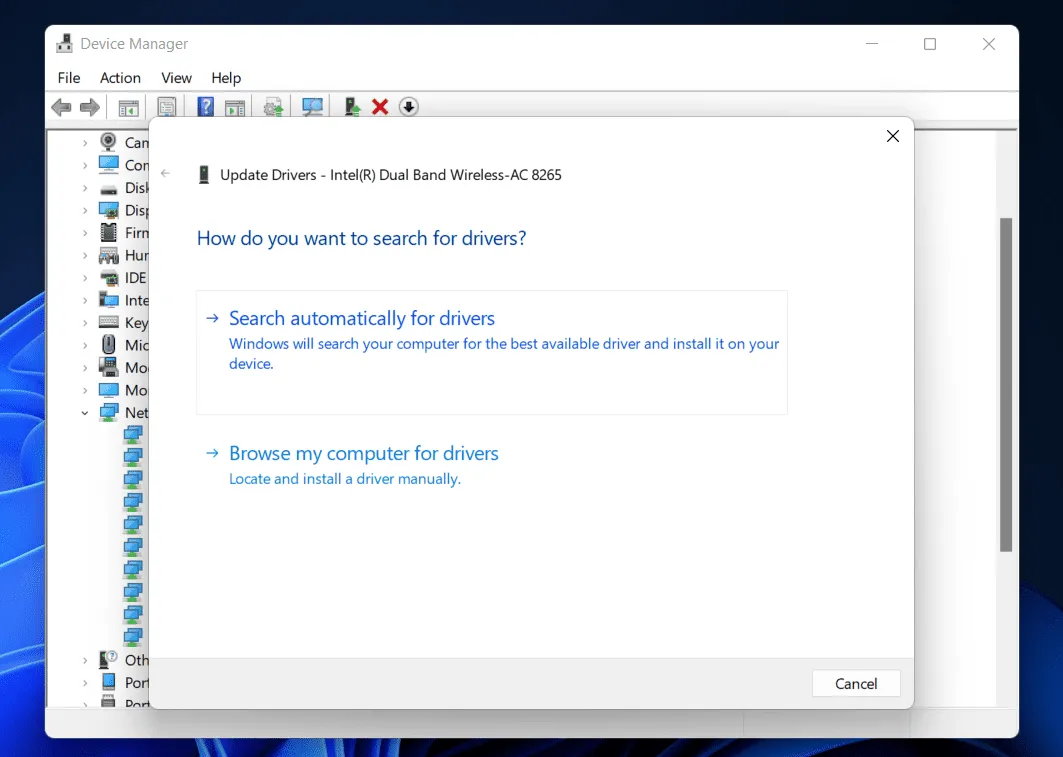
- Una vez que se haya instalado la actualización, reinicie su PC.
Cambie su servidor DNS
Por último, le recomendamos que cambie su servidor DNS. Puede hacerlo siguiendo los pasos que se indican a continuación:
- Abra el menú Inicio presionando la tecla de Windows en su teclado. Aquí, busque Panel de control y ábralo.
- Ahora, haga clic en Redes e Internet y Centro de redes y recursos compartidos .
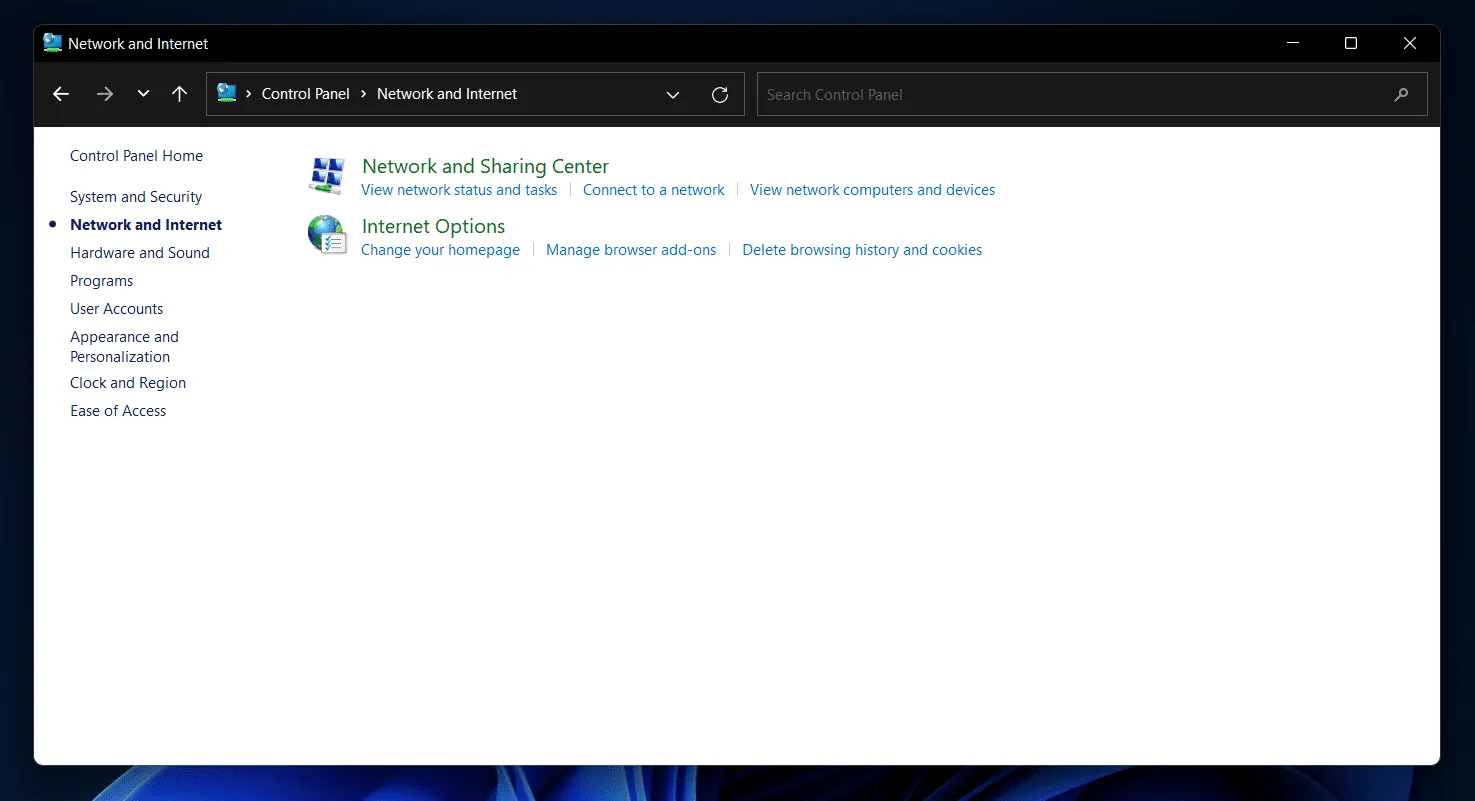
- En la barra lateral izquierda, haga clic en Configuración del adaptador .
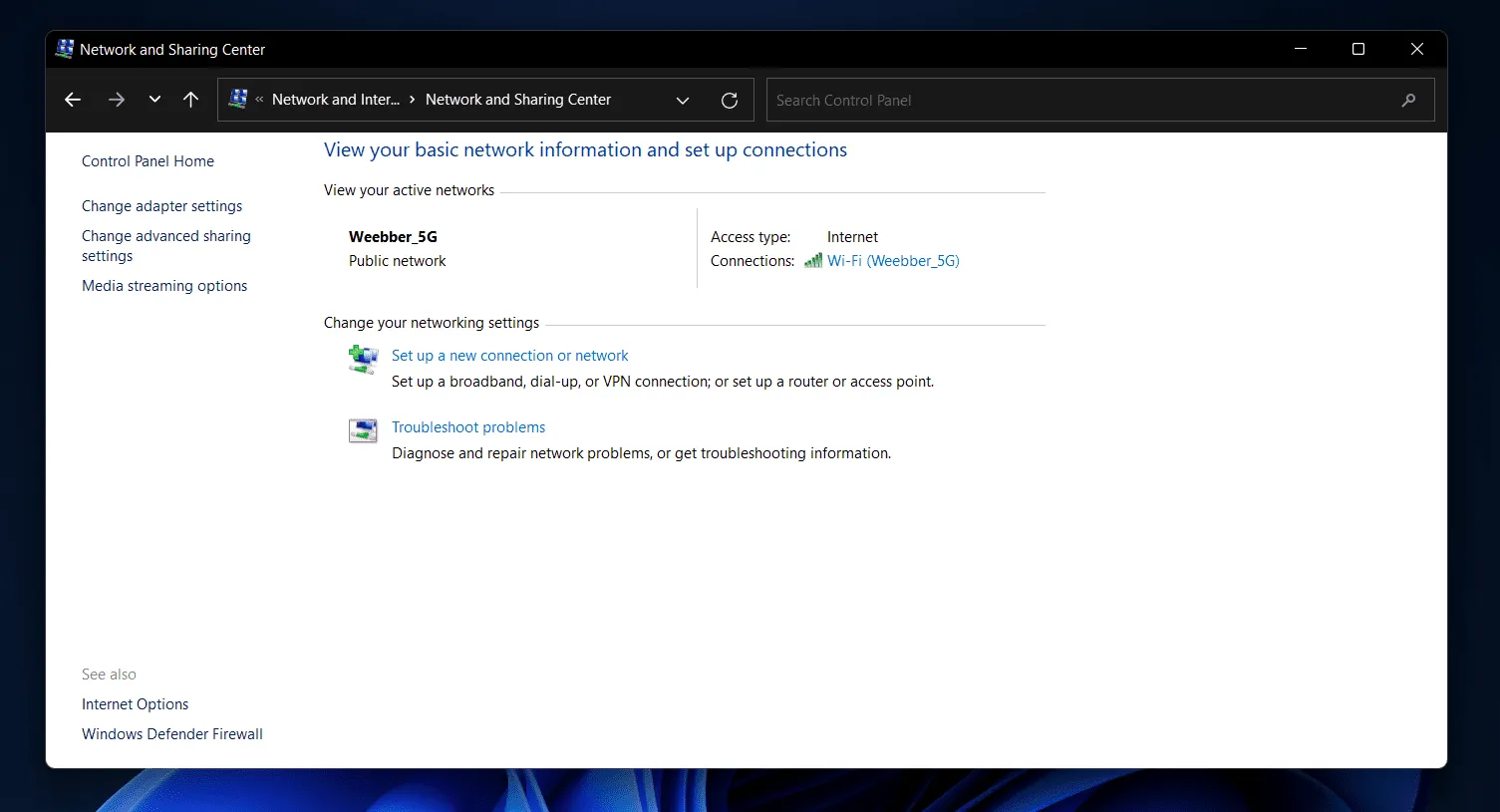
- Ahora, haga clic derecho en la red a la que está conectado y luego haga clic en Propiedades.
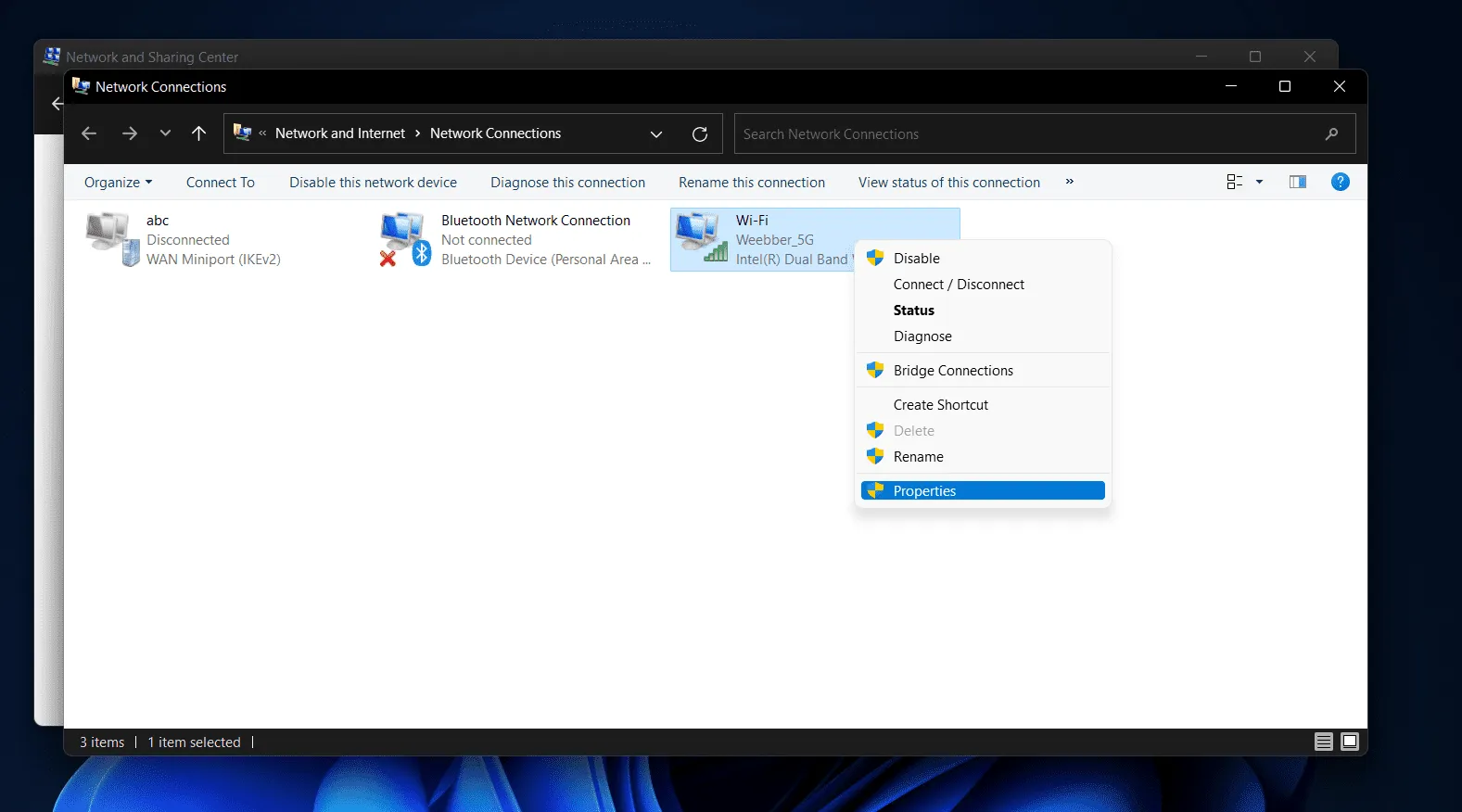
- En la ventana Propiedades , haga clic en Protocolo de Internet versión 4 (TCP/IPv4) y luego haga clic en Propiedades .
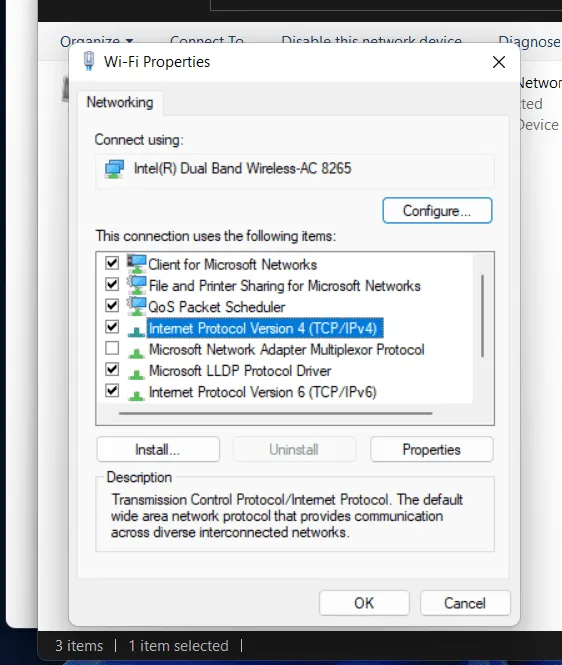
- A continuación, haga clic en la opción Usar las siguientes direcciones de servidor DNS . Configure 8.8.8.8 como su servidor DNS preferido y luego 8.8.4.4 como su servidor DNS alternativo .
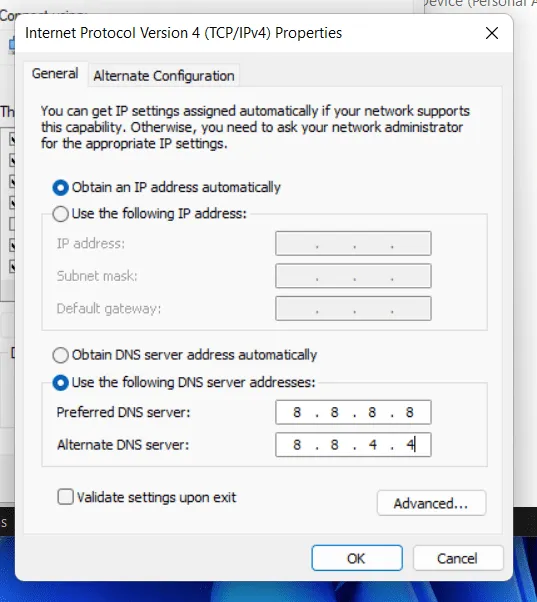
- Marque la casilla de verificación Validar configuración al salir y luego haga clic en Aceptar para confirmar los cambios.
- Una vez hecho esto, reinicia el juego y comprueba si todavía tienes este problema o no.
Conclusión
Estos fueron algunos pasos de solución de problemas para ayudar a solucionar el error de reconexión de League Of Legends. Lo más probable es que estos pasos de solución de problemas solucionen el problema por usted. Sin embargo, si el problema aún no se soluciona, te recomendamos esperar un tiempo. El problema puede deberse a un tiempo de inactividad del servidor, que generalmente se soluciona por sí solo.
- ¿Cuánto dinero he gastado en League Of Legends?
- Cómo solucionar el ‘Error inesperado al iniciar sesión’ en League Of Legends
- Cómo corregir el error de información de revocación del certificado de seguridad de este sitio
- Cómo solucionar el error de Omegle al conectarse al servidor
- Cómo reparar LG Smart TV WiFi sigue apagándose automáticamente
Deja una respuesta